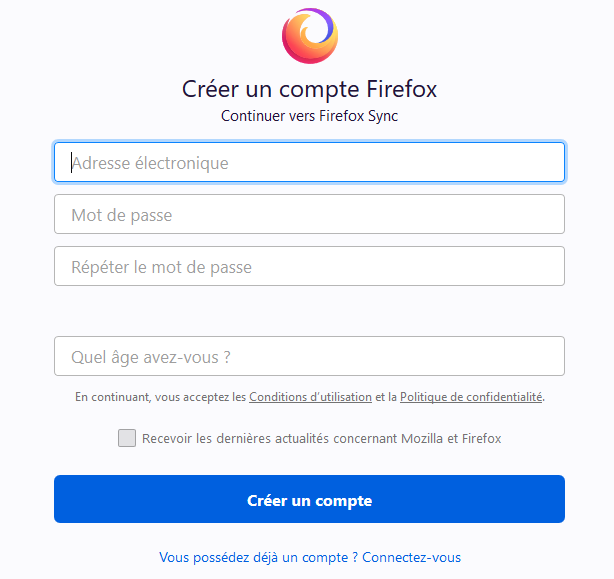Je sais synchroniser mes marque-pages grâce à FireFox Sync et/ou la barre de favoris Google et/ou Google Chrome.
Lorsque vous sauvez vos marque-pages/favoris, ceux-ci sont liés au navigateur et sont enregistrés sur votre ordinateur.
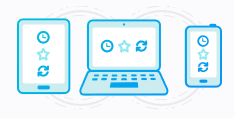
Firefox Sync
Si vous utilisez le navigateur Firefox, vous allez pouvoir synchroniser vos marque-pages, votre historique, vos onglets ouverts... entre vos différents ordinateurs :
Partie 1 : configurer Firefox Sync sur un ordinateur
- Dans le menu supérieur de Firefox, cliquez sur "Outils > Se connecter à Sync"
- Cliquez sur le lien "Vous n’avez pas de compte ? Inscrivez-vous"
- Insérez votre adresse de courrier électronique, choisissez un mot de passe et indiquez votre âge.
- Cliquez sur le bouton "Créer un compte"
- Sélectionnez ensuite les informations à synchroniser (Marque-pages, historique, identifiants, modules complémentaires, onglets ouverts, préférences).
- Cliquez sur "Enregistrer les éléments sélectionnés".
- Vous devez ensuite consulter votre boîte mail pour accéder au lien de confirmation qui vous a été envoyé. Attention, si vous ne voyez pas le mail, il se peut qu'il soit dans votre courrier indésirable (spams).
- Dans le mail de confirmation, cliquez sur le bouton "Confirmer l'adresse électronique".
- Une fois que votre compte est validé, vous pouvez accéder au menu Firefox Sync via le bouton situé en haut à droite.
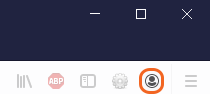
- Dans le menu de Firefox Sync, cliquez sur
 Synchroniser maintenant.
Synchroniser maintenant.
Partie 2 : récupérer le code de configuration sur un autre ordinateur
- Ouvrez Firefox sur l’ordinateur que vous voulez synchroniser.
- Cliquez sur l’icône Firefox Sync dans la barre d’outils et cliquez sur le bouton "Activer Sync"
- Insérez ensuite l'adresse mail et le mot de passe liés à votre compte.
- Cliquez sur pour commencer la synchronisation immédiatement
En savoir plus
Synchroniser les favoris sur Chrome
Si vous utilisez le navigateur Google Chrome, il est également possible de synchroniser sur plusieurs appareils les favoris, l'historique, les mots de passe, les paramètres... Pour cela, vous devez avoir un compte Google.
Connexion à Google Chrome
- Dans Google Chrome, en haut à droite, cliquez sur l'icône
 .
. - Pour lancer la synchronisation de vos informations sur vos appareils, cliquez le bouton "Activer la synchronisation..."
- Connectez-vous à votre compte Google.
- Dans la fenêtre "Activer la synchronisation ?" qui s'ouvre :
- cliquez sur le bouton "Paramètres",
- puis sur "Gérer la synchronisation" pour personnaliser les informations synchronisées.
Par défaut, toutes les informations de votre profil seront synchronisées, mais vous pouvez désactiver certains éléments en appuyant sur le bouton bleu, qui deviendra alors gris.
Ci-dessous, vous pouvez voir que l'utilisateur ne souhaite pas synchroniser l'historique et les onglets ouverts. - Pour terminer le paramétrage, cliquez en haut à gauche sur la petite flèche en regard de "Gérer la synchronisation" pour revenir en arrière.
- Pour terminer, cliquez alors sur le bouton "Confirmer".
En savoir plus
Synchronisation dans Google Chrome